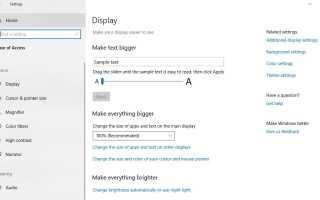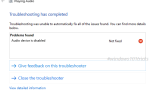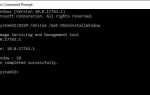В Windows 10 возможность изменять размер шрифта во всей системе (например, для проводника, меню «Пуск», «Настройки», «Панель управления» и приложений) была доступна в предыдущих выпусках, но начиная с версии 1703 опция была удалена по какой-то причине. А теперь, с последним обновлением от мая 2019 года, эта функция вернулась как часть настроек «Отображение» в разделе «Легкость доступа» приложения «Настройки». Существует новая опция слайдера, которая позволяет увеличить размер шрифта для меню «Пуск», заголовков, окон сообщений, заголовков палитры, значков во всей операционной системе.
Изменить размер текста в Windows 10
Хотя для многих пользователей это может быть незначительным дополнением, но это большая функция для пользователей, которым нужен больший размер шрифта для более четкого чтения содержимого на экране.
- открыто настройки.
- Нажмите на Простота доступа.
- Нажмите на дисплей.
- В разделе «Увеличьте размер текста» с помощью ползунка выберите нужный размер шрифта.
Чтобы увеличить размер текста на экране, отрегулируйте ползунок в разделе «Увеличить текст». И нажмите «Применить», чтобы сохранить изменения. Чтобы сделать все больше, в том числе изображения и приложения, выберите один из вариантов в раскрывающемся меню «Сделать все больше».
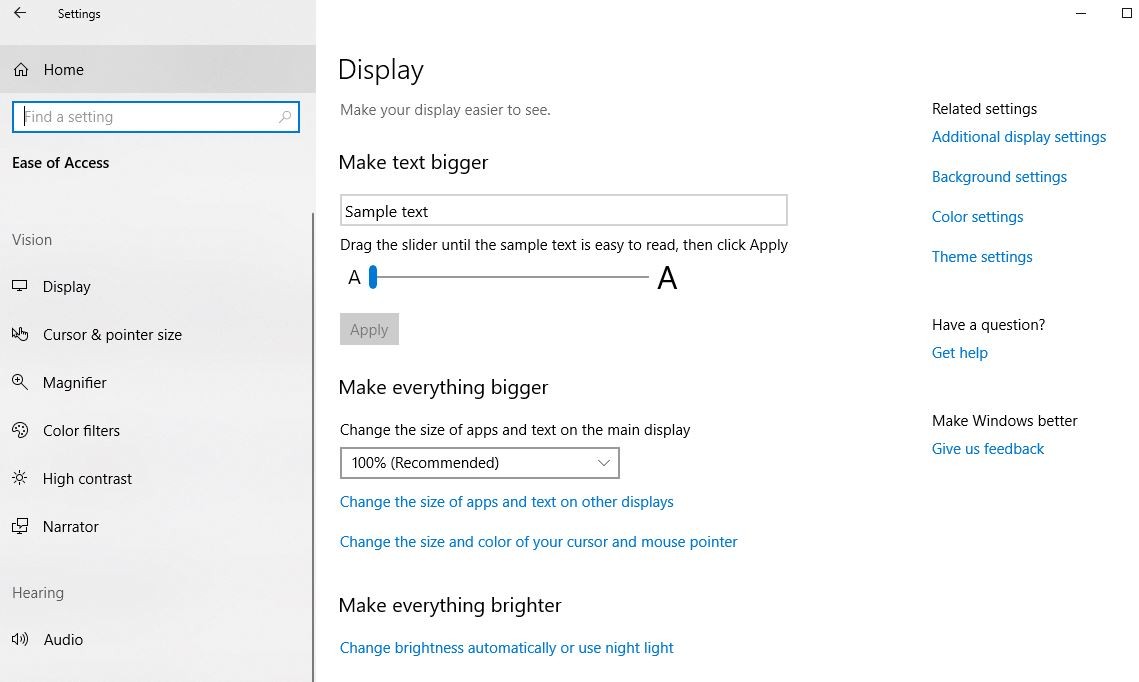
Если вы хотите изменить размер шрифта В Microsoft Edge: выберите «Дополнительно» в правом верхнем углу, а затем увеличьте или уменьшите масштаб.